Page 1
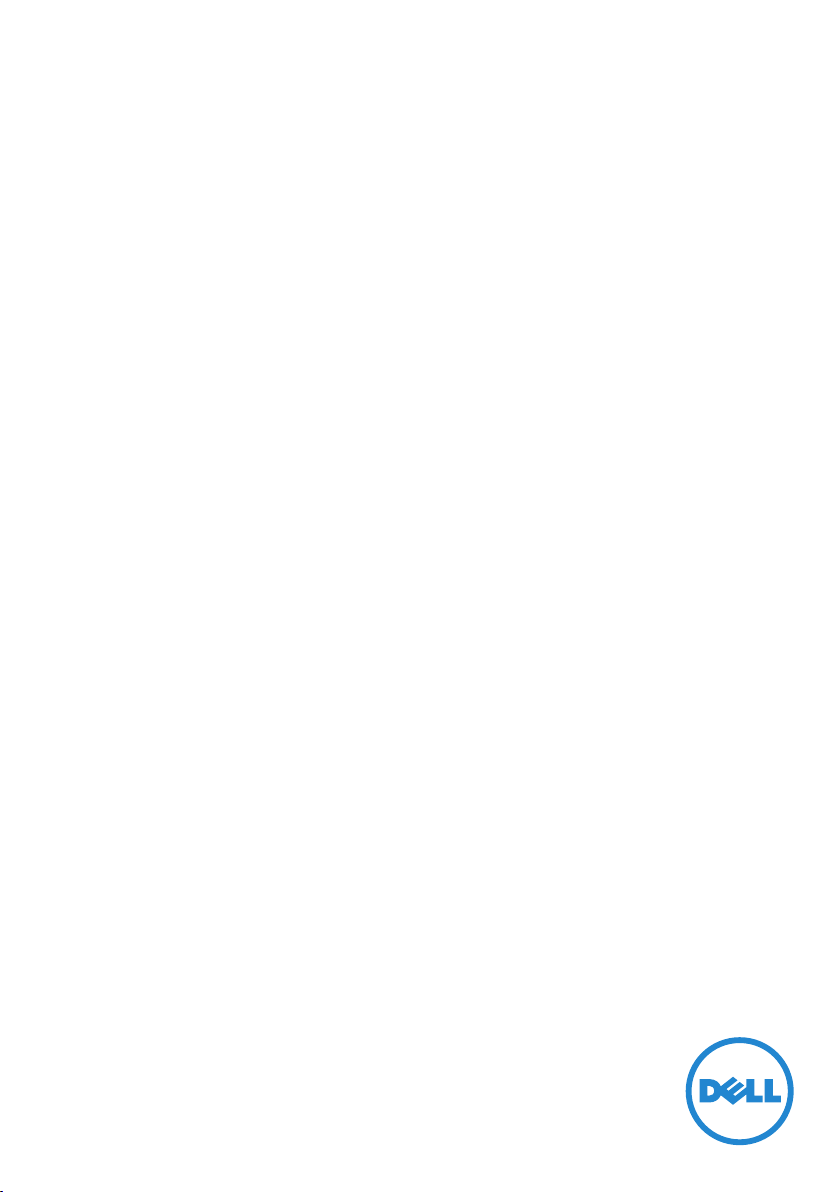
Руководство пользователя
Dell SE2416H/SE2416HX
Модель: SE2416H/SE2416HX
Наименование модели: SE2416Hc
Page 2
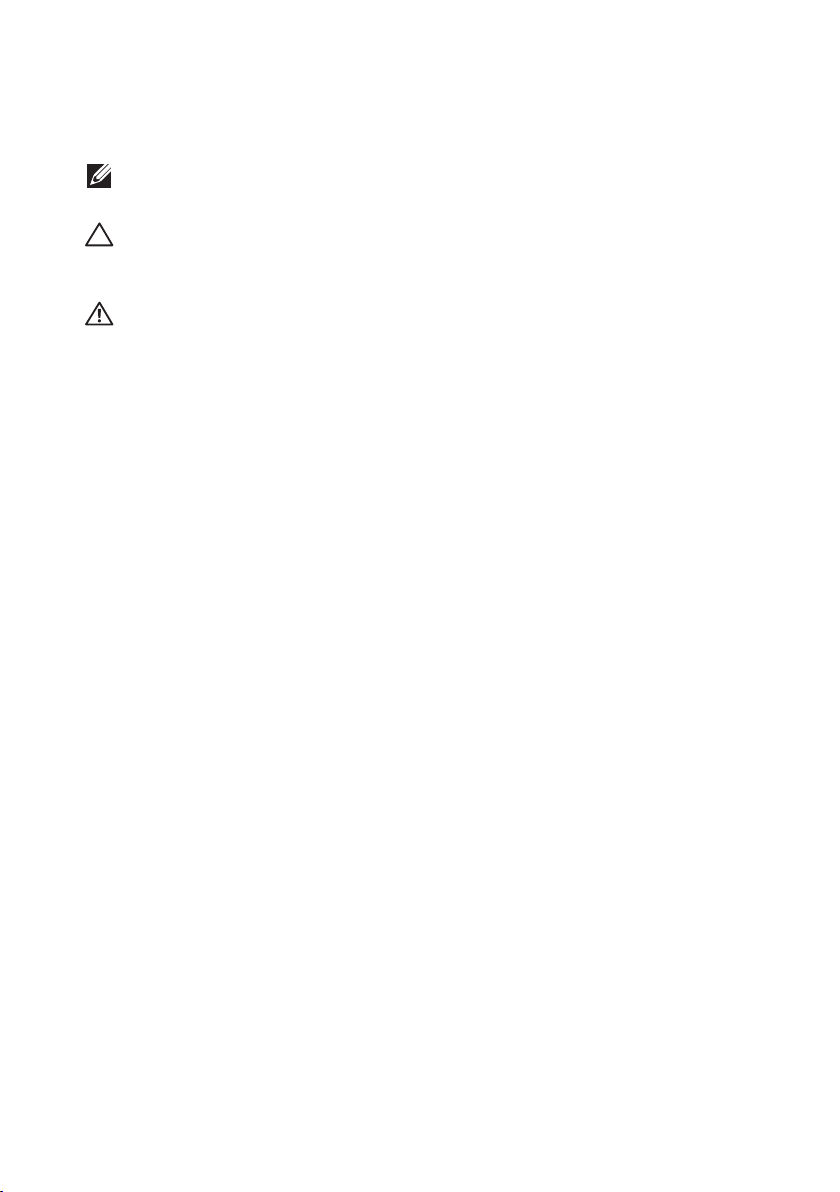
Примечания, предостережения и
предупреждения
ПРИМЕЧАНИЕ. "ПРИМЕЧАНИЕ" указывает на важную информацию,
которая помогает лучше понять, как использовать компьютер.
ВНИМАНИЕ! ВНИМАНИЕ! указывает на потенциально возможное
повреждение оборудования или утерю данных, если не соблюдать
инструкции.
ОСТОРОЖНО! "ОСТОРОЖНО!" указывает на потенциальную
опасность повреждения имущества, нанесения телесного
повреждения или летального исхода.
_________________________
Информация в данном руководстве может быть изменена без уведомления.
© Dell Inc., 2015-16. Все права защищены.
Воспроизведение данных материалов в любом виде без письменного разрешения
компании Dell Inc. строго запрещено.
Товарные знаки, которые использовались в тексте: Dell и логотип DELL являются
товарными знаками компании Dell Inc.; Microsoft и Windows являются товарными знаками
или зарегистрированными товарными знаками корпорации Microsoft. Corporation в США
и (или) других странах, Intel является зарегистрированным товарным знаком корпорации
Intel Corporation в США и (или) других странах; ATI является товарным знаком компании
Advanced Micro Devices, Inc. ENERGY STAR – это зарегистрированный товарный знак
Агентства по охране окружающей среды США. Являясь партнером ENERGY STAR, Dell
Inc., квалифицирует данное изделие как соответствующее требованиям ENERGY STAR
по энергоэффективности.
Прочие товарные знаки и торговые наименования могут использоваться в данном
документе с целью указания на организации, заявляющие свои права на эти товарные
знаки и наименования или на их изделия. Dell Inc. отказывается от какого-либо права
собственности на товарные знаки и торговые наименования, кроме своих собственных.
2016 - 02 Версия A02
Page 3
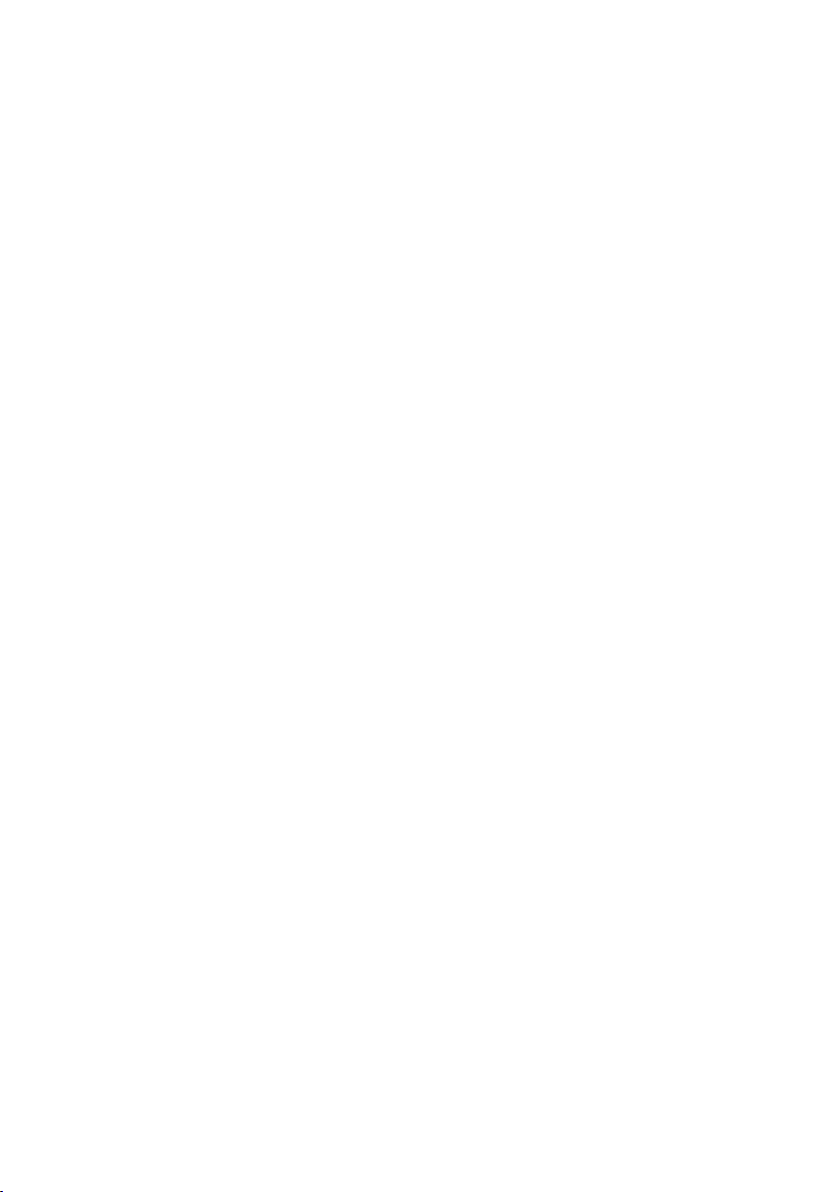
Содержание
О мониторе ........................................................................5
Комплект поставки ........................................................................5
Характеристики изделия ..............................................................6
Обозначение компонентов и элементов управления ............7
Функция "Plug and Play" .............................................................10
Указания по обслуживанию ....................................................... 10
Настройка монитора ......................................................11
Сборка подставки ........................................................................11
Подключение монитора .............................................................11
Укладка кабелей ..........................................................................12
Отсоединение подставки ...........................................................13
Эксплуатация монитора ................................................14
Включение питания монитора ..................................................14
Использование элементов управления на
передней панели..........................................................................14
Использование экранного меню ..............................................16
Настройка монитора ...................................................................29
Регулировка наклона ..................................................................31
Содержание | 3
Page 4
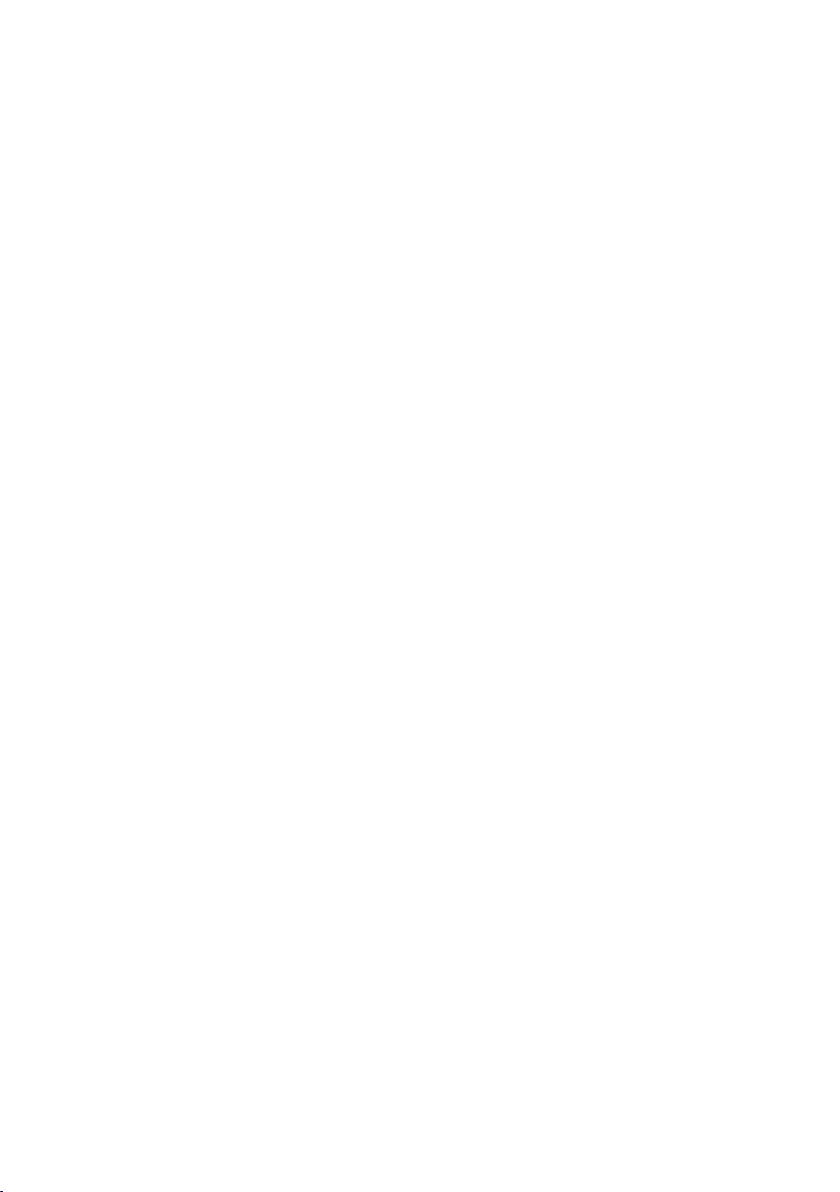
Поиск и устранение неисправностей ..........................32
Самотестирование ...................................................................... 32
Встроенная система диагностики ............................................ 33
Общие проблемы ........................................................................34
Проблемы, связанные с изделием .......................................... 36
Приложение ..................................................................................37
Заявления Федеральной комиссии по связи
(только для США) и другая нормативно-правовая
информация .................................................................................37
Обращение в компанию Dell ......................................................37
Технические характеристики монитора .....................38
Технические характеристики плоскопанельного
монитора .......................................................................................38
Характеристики разрешения ..................................................... 38
Поддерживаемые видеорежимы..............................................39
Предустановленные режимы отображения ...........................39
Электрические характеристики ................................................39
Физические характеристики ...................................................... 40
Характеристики окружающей среды ....................................... 41
Режимы управления питанием .................................................41
Назначение контактов ................................................................43
4 |
Page 5
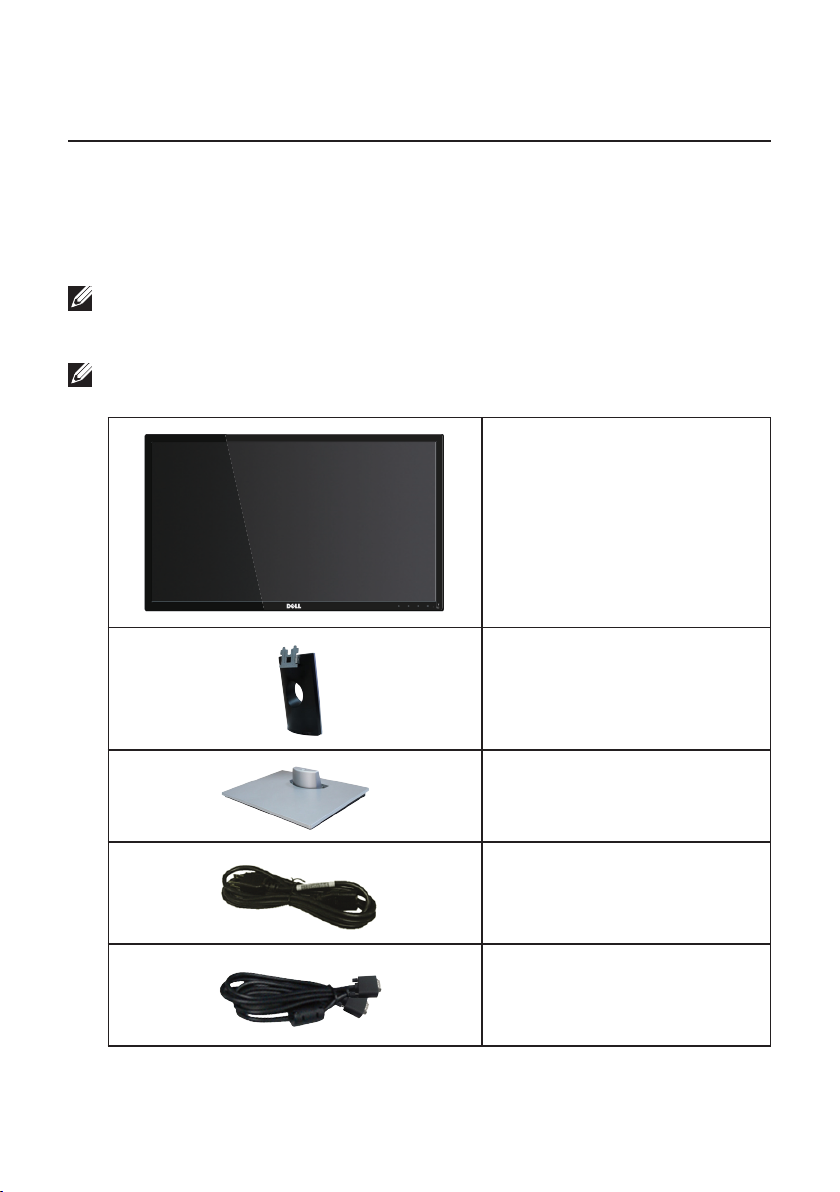
О мониторе
Комплект поставки
Монитор поставляется с компонентами, перечисленными ниже. Проверьте
наличие всех компонентов, в случае отсутствия каких-либо из них обращайтесь в
Обращение в компанию Dell.
ПРИМЕЧАНИЕ: Некоторые компоненты являются дополнительными и могут
не входить в комплект поставки монитора. Отдельные функции или носители
недоступны в определенных странах.
ПРИМЕЧАНИЕ: Инструкции по установке на другую подставку представлены
в соответствующем руководстве к ней.
• Монитор
• Подставка
• Основание подставки
• Кабель питания (зависит от
страны)
• Кабель VGA
О мониторе | 5
Page 6
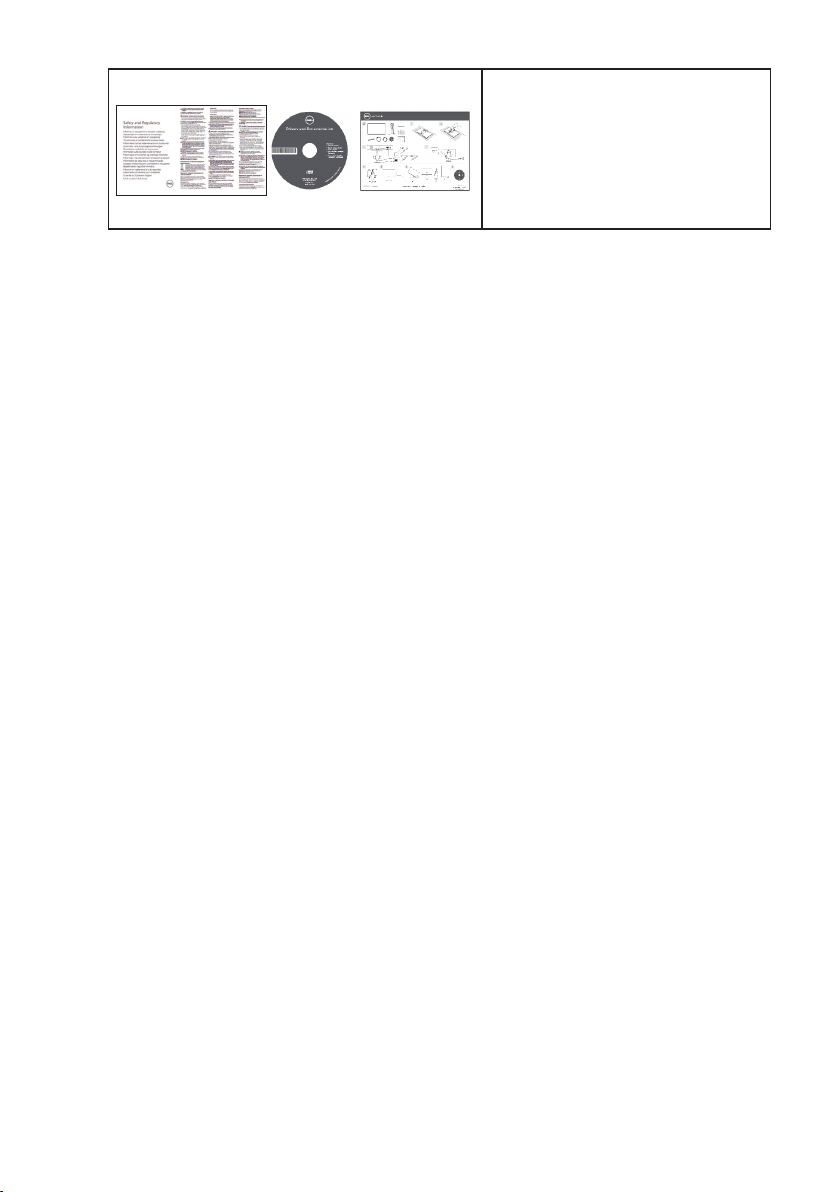
• Компакт-диск с драйверами
и документацией
DellTM SE2416H/SE2416HX Monitor
• Краткое руководство
• Информация по технике
безопасности и нормативноправовые данные
Характеристики изделия
Плоскопанельный монитор Dell SE2416H/SE2416HX оснащен
жидкокристаллическим (LCD) дисплеем с активной матрицей на тонкопленочных
транзисторах (TFT) и светодиодной подсветкой. Ниже перечислены отличительные
черты данного монитора.
• SE2416H/SE2416HX: Дисплей с областью видимого изображения
(измеряемой по диагонали) 60,47 см (23,8 дюйма). Разрешение 1920 x 1080,
поддержка полноэкранного изображения для менее высокого разрешения.
• Широкий угол обзора для просмотра в положении сидя, стоя, а также
перемещаясь из одной стороны в другую.
• Возможность подключения через VGA и HDMI упрощает и облегчает
подключение существующего и нового оборудования.
• Функция Plug and play (если поддерживается системой).
• Настройки экранного меню для простоты регулировки и оптимизации работы
экрана.
• Носители с программным обеспечением и документацией, на которых
имеются файл с информацией (INF), файл Image Color Matching (ICM) и
документация на изделие.
• В комплект входит ПО Dell Display Manager (на компакт-диске,
прилагающимся к монитору).
• Функция энергосбережения обеспечивает соответствие международному
стандарту Energy Star.
• Гнездо для замка блокировки.
• Сертификат EPEAT Silver.
• Пониженное содержание бромированных огнестойких веществ и ПВХ.
• Дисплей имеет сертификацию TCO.
• Для изготовления панели используется только стекло, не содержащее
арсенидов и ртути.
• Высокий коэффициент динамической контрастности (8.000.000:1).
• Потребляемая мощность в режиме ожидания (спящем режиме): 0,3 Вт.
• Датчик потребления энергии в реальном времени показывает уровень
энергопотребления монитора.
6 | О мониторе
Page 7
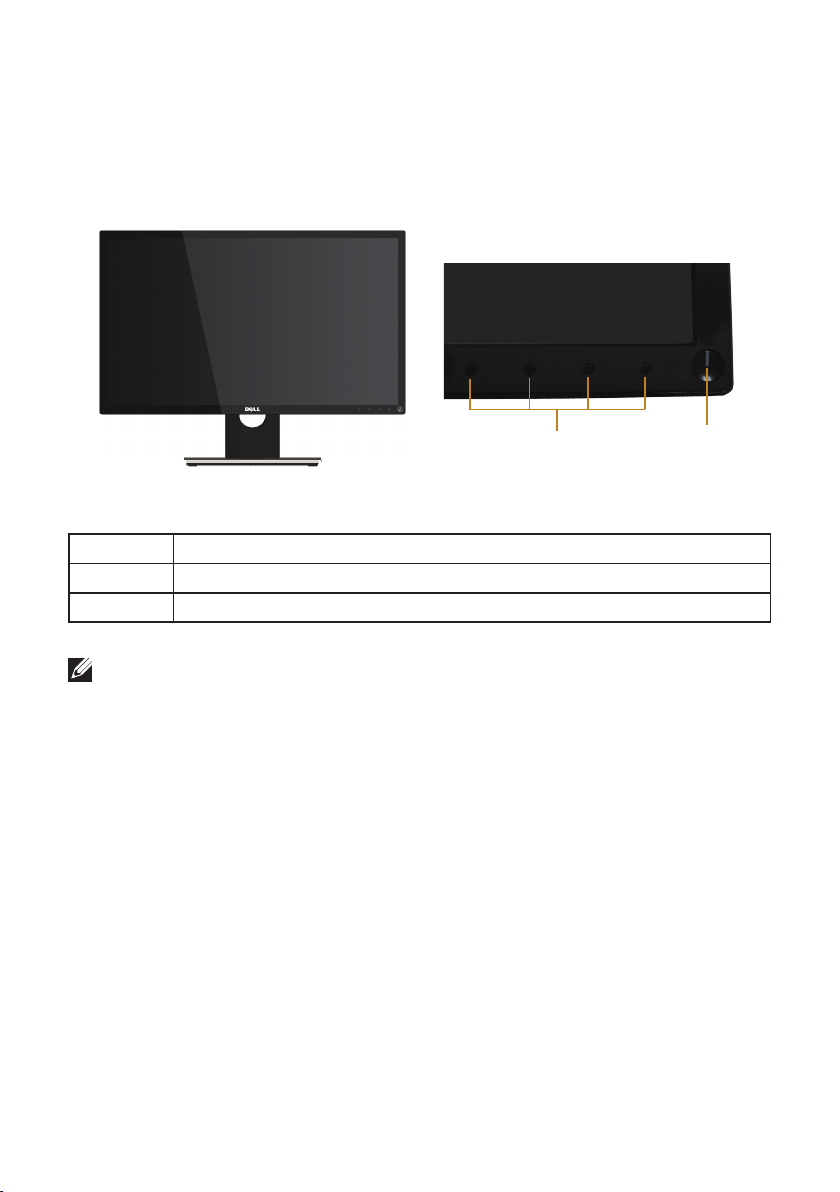
Обозначение компонентов и элементов управления
Вид спереди
1
Элементы управления на
передней панели
Наклейка Описание
1 Кнопки функций (подробное описание см. Эксплуатация монитора)
2 Кнопка включения/выключения питания
ПРИМЕЧАНИЕ. При применении дисплеев с глянцевыми панелями
пользователь должен принимать во внимание место размещения дисплея,
так как панели могут создавать раздражающие блики от источников внешнего
освещения и ярких поверхностей.
2
О мониторе | 7
Page 8

Вид сзади
4
Вид сзади без подставки монитора
SVC Tag:
xxxxxxx
Express Service
Code:
xxx xxx xxx x
S/N: CN-12MWY64180-341-001L
-A00
Date of Mfg/⫳ѻ᮹ᳳ⫳⫶᮹ᳳ: May. 2015
1
2
SVC Tag:
xxxxxxx
Express Service
Code:
xxx xxx xxx x
S/N: CN-12MWY
64180-341-001L
-A00
Date of Mfg/⫳ѻ᮹ᳳ⫳⫶᮹ᳳ
3
Вид сзади с подставкой монитора
Наклейка Описание Использование
1 Гнездо для замка блокировки Для защиты монитора в отверстие
вставляется защитный трос (защитный трос не входит в комплект
поставки).
2 Штрих-код с серийным номером
и табличка с сервисным кодом
Для обращения в компанию Dell
за технической поддержкой см.
данную табличку. Сервисный код
используется компанией Dell для
гарантийного обслуживания покупателей в компании и регистрации в
базовой системе.
3 Отверстие для укладки кабелей Можно расположить кабели, пропу-
стив их через это отверстие.
4
Кнопка фиксатора подставки Отсоединяет подставку от монито
ра.
8 | О мониторе
Page 9

Вид сбоку
Вид снизу
Consumo de energía: XX.X Wh
Consumo de energía en modo de espera: X.XX Wh
1
Удельная мощность рабочего режима - X.XXX Вт/см²
Потребляемая мощность изделием в режиме ожидания - X.XX Вт
Потребляемая мощность изделием в выключенном режиме - X.XX Вт
The equipment must be connected to an earthed mains socket-outlet.
L'appareil doit être branché sur une prise de courant munie d'une mise à la terre.
XXXXXX - X X
4
2 3
Вид снизу без подставки монитора
Наклейка Описание Использование
1 Разъем питания Этот разъем служит для подключения
кабеля питания.
2 HDMI-порт Служит для подключения к компьютеру с
помощью HDMI-кабеля.
3 Порт VGA Служит для подключения к компьютеру с
помощью VGA-кабеля.
4 Табличка с нормативно-
правовыми данными
Указаны разрешения контролирующего
органа.
О мониторе | 9
Page 10
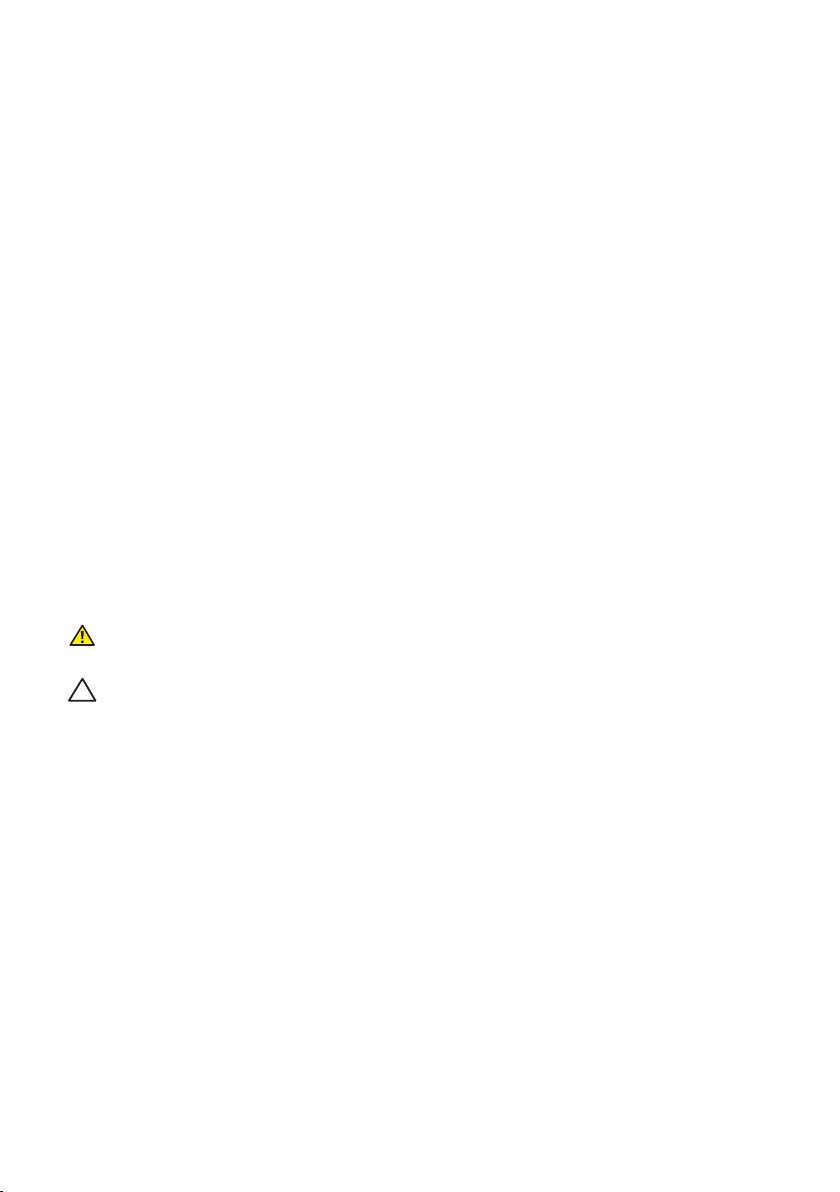
Функция "Plug and Play"
Можно подключить монитор к любой системе, совместимой с функцией Plug and
Play. Монитор автоматически представляет компьютеру данные EDID (Extended
Display Identification Data) с помощью протоколов канала экранных данных (DDC),
чтобы система могла сама настроиться и оптимизировать параметры монитора.
Большинство настроек монитора устанавливаются автоматически; при желании
можно выбрать другие параметры. Дополнительная информация об изменении
параметров монитора представлена в Эксплуатация монитора.
Качество ЖК-мониторов и политика в отношении
дефектных пикселей
В процессе изготовления ЖКД-монитора нередко один или несколько пикселей
фиксируются в неизменяемом состоянии. Такие пиксели трудноразличимы и не
ухудшают качество дисплея или удобство его использования. Для получения
дополнительной информации о качестве ЖК-монитора и политике в отношении
дефектных пикселей в компании Dell обращайтесь на веб-сайт службы поддержки
компании Dell: www.dell.com/support/monitors.
Указания по обслуживанию
Очистка монитора
ОСТОРОЖНО! Перед очисткой монитора отключите кабель питания
монитора от электрической розетки.
ВНИМАНИЕ! Перед очисткой монитора прочтите следующие инструкции
по безопасности.
Для обеспечения максимальной эффективности следуйте указанным инструкциям
при распаковке, очистке или эксплуатации монитора.
• Для очистки экрана слегка смочите мягкую чистую ткань водой. По
возможности используйте специальную ткань для очистки экранов или
раствор, подходящий для антистатического покрытия. Не используйте
бензин, растворитель, аммиак, абразивные очистители или сжатый воздух.
• Для очистки монитора используйте слегка смоченную ткань. Не используйте
какие-либо моющие средства, так как они оставляют матовую пленку на
мониторе.
• Если обнаружите белый порошок при распаковке монитора, протрите его
тканью.
• Обращайтесь с монитором, соблюдая осторожность, чтобы избежать
появления царапин и белых меток.
• Для поддержания оптимального качества изображения монитора используйте
динамически изменяющуюся экранную заставку и выключайте монитор, если
он не используется.
10 | О мониторе
Page 11
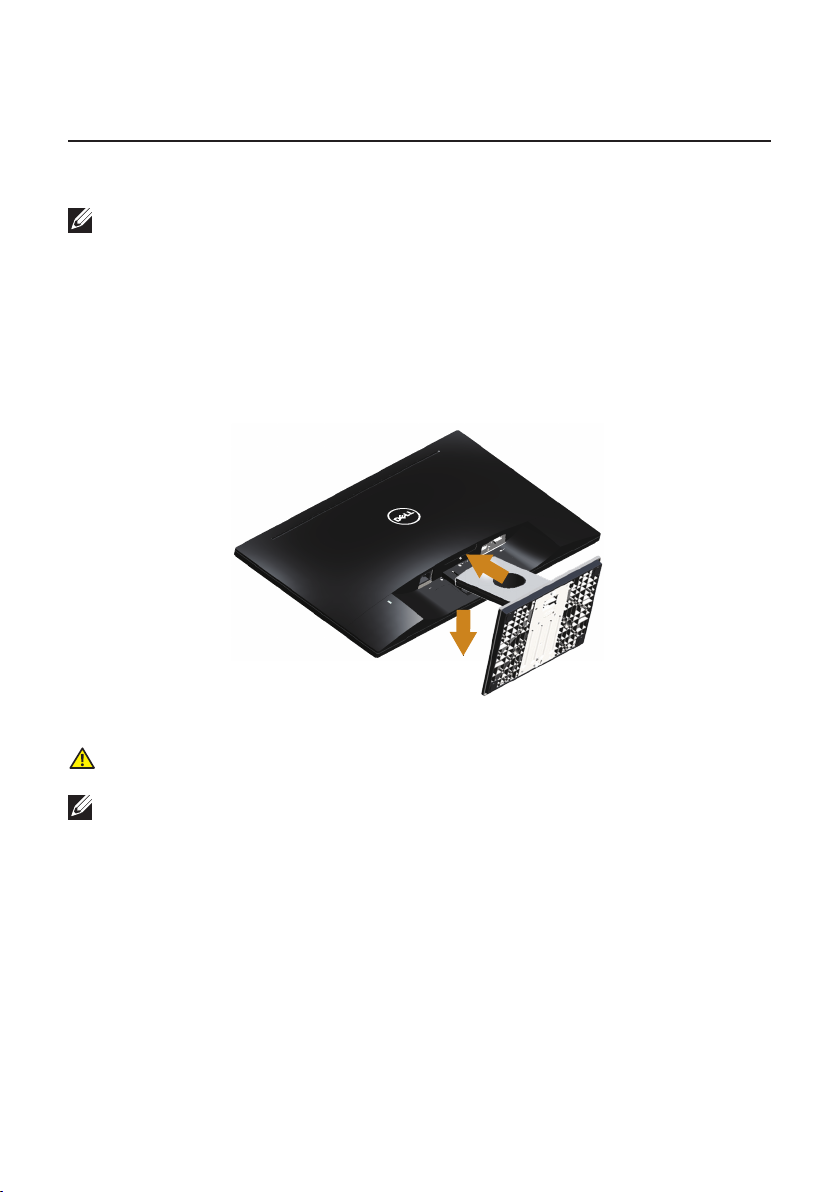
Настройка монитора
Сборка подставки
ПРИМЕЧАНИЕ: При поставке с завода подставка не присоединена к
монитору.
Для прикрепления подставки к монитору выполните следующие действия:
1.
Положите монитор на мягкую ткань или подушку.
2.
Вставьте две лапки, расположенные в верхней части подставки, в пазы на
задней панели монитора.
3.
Прижмите подставку до щелчка.
2
3
Подключение монитора
ОСТОРОЖНО! Перед началом выполнения каких-либо действий,
указанных в этом разделе, выполните Инструкции по безопасности.
ПРИМЕЧАНИЕ. Не подключайте все кабели монитора к одному компьютеру.
Перед подключением кабелей к монитору рекомендуется пропустить их через
отверстие для прокладки кабелей в подставке.
Для подключения компьютера к монитору выполните следующие действия.
1.
Выключите компьютер и отсоедините кабель питания.
Подключите кабель VGA/HDMI к монитору и компьютеру.
Настройка монитора | 11
Page 12
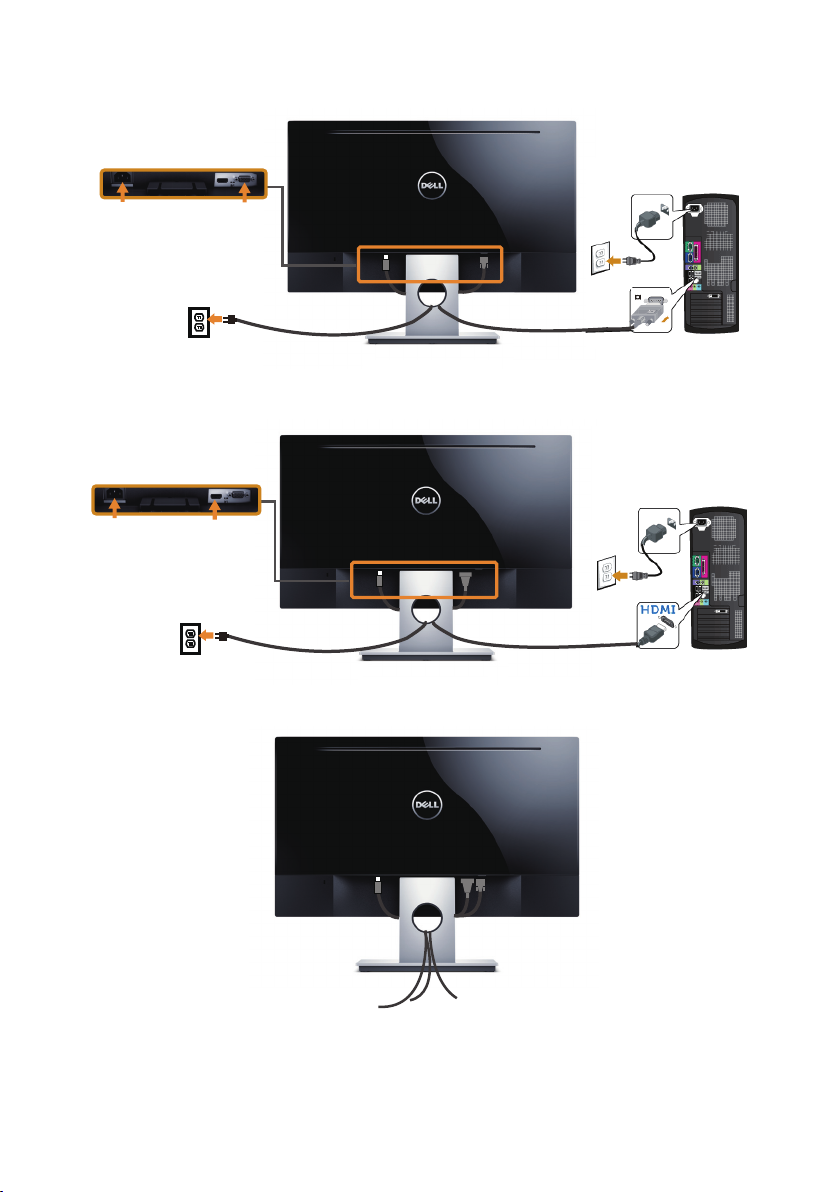
Подключение VGA-кабеля
Подключение HDMI-кабеля (приобретается отдельно)
Укладка кабелей
12 | Настройка монитора
Page 13

Отсоединение подставки
ПРИМЕЧАНИЕ: Чтобы не поцарапать ЖК-монитор при отсоединении
подставки, уложите его на мягкую чистую поверхность.
Отсоединение подставки:
1.
Положите монитор на мягкую ткань или подушку.
2.
С помощью длинной и тонкой отвертки нажмите на фиксатор, чтобы его
освободить.
3.
Когда защелка будет разблокирована, снимите подставку с монитора.
2
2
3
Настройка монитора | 13
Page 14
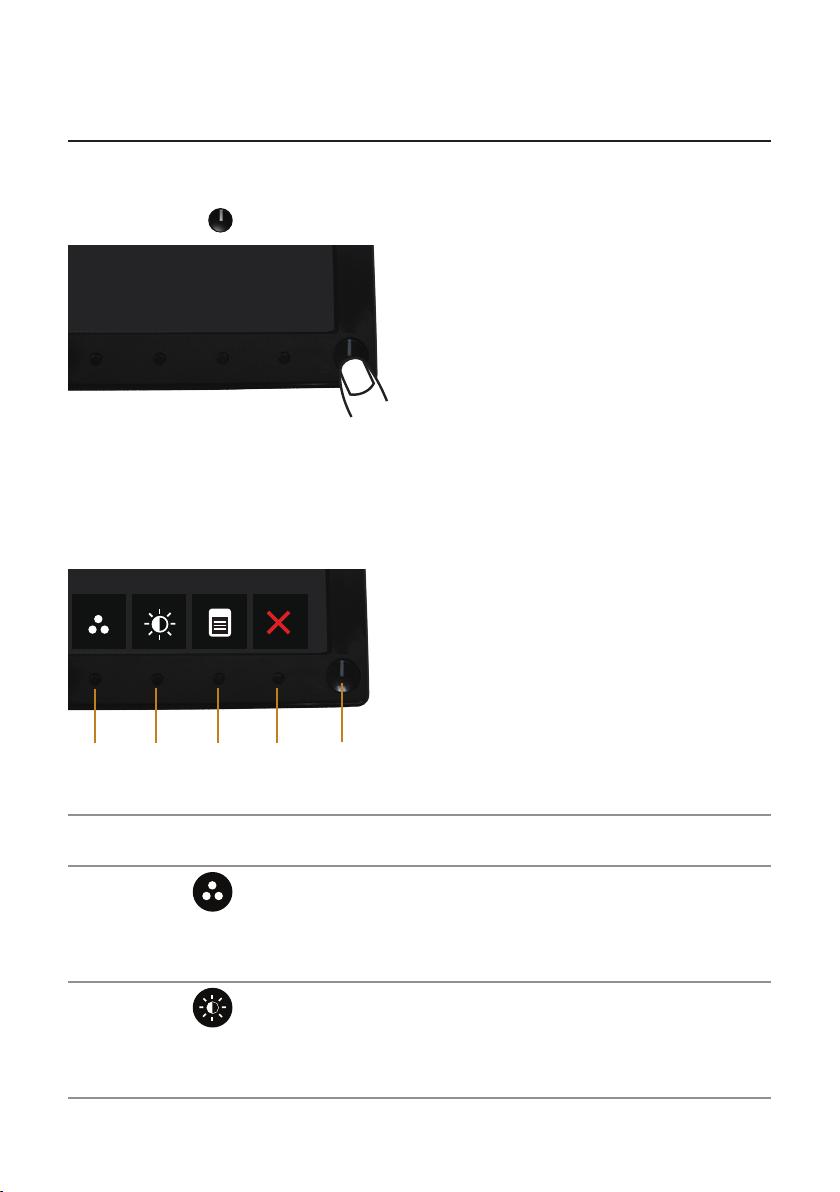
Эксплуатация монитора
Включение питания монитора
Нажмите кнопку чтобы включить монитор.
Использование элементов управления на передней панели
Кнопки на передней панели монитора используются для настройки параметров
изображения.
3
1
В следующей таблице представлено описание кнопок на передней панели.
Кнопки на передней
панели
1
Функциональная
клавиша/ Готовые
режимы
2
Функциональная
клавиша/ Яркость/
Контрастность
4
52
Описание
Эта кнопка используется для выбора готового
режима из списка.
Эта кнопка используется для прямого вызова меню
Яркость/ Контрастность.
14 | Эксплуатация монитора
Page 15

3
Меню
4
Выход
5
Питание
(с индикатором
питания)
Нажмите кнопку Меню для запуска экранного меню.
См. Вход в экранное меню.
Используйте эту кнопку для возврата к главному
меню и выхода из главного экранного меню.
Нажмите кнопку Питание для включения или
выключения монитора.
Белый индикатор указывает на то, что монитор
включен и готов к работе. Мигающий белый
индикатор означает, что монитор находится в
режиме энергосбережения.
Элементы экранного меню
Кнопки на передней панели монитора используются для настройки параметров
изображения.
1
234
Кнопки на передней
панели
1
Вверх
2
Вниз
3
OK
4
Назад
Описание
Кнопка Вверх используется для увеличения
значения параметра или для перехода к верхнему
элементу меню.
Кнопка Вниз используется для уменьшения значения
параметра или для перехода к нижнему элементу
меню.
Кнопка OK используется для подтверждения выбора.
Кнопка Назад используется для возврата в
предыдущее меню.
Эксплуатация монитора | 15
Page 16

Использование экранного меню
Вход в экранное меню
ПРИМЕЧАНИЕ: Все сделанные изменения автоматически сохраняются при
переходе к следующему элементу меню, выходе из меню или в режиме
ожидания автоматического выхода из меню.
1.
Нажмите кнопку для отображения главного меню.
Главное меню для аналогового (VGA) источника входного сигнала
Dell SE2 416H Энергопотребление
Яркость / контрастность
Авторегулировка
Источник сигнала
Цвет
Экран
Мощность
Меню
Персонализация
Другое
Разрешение: 1024x768, 60Hz Максимальное: 1920x1080, 60Hz
75 75
Главное меню для цифрового (HDMI) источника входного сигнала
Dell SE2 416H Энергопотребление
Яркость / контрастность
Авторегулировка
Источник сигнала
Цвет
Экран
Мощность
Меню
Персонализация
Другое
Разрешение: 1024x768, 60Hz Максимальное: 1920x1080, 60Hz
75 75
16 | Эксплуатация монитора
Page 17

2.
Кнопки и используются для перемещения между пунктами меню. При
переходе от одного параметра к другому название параметра выделяется.
Полный список параметров, доступных для монитора, представлен в
следующей таблице.
3.
Нажмите кнопку один раз, чтобы активировать выделенный пункт.
4.
С помощью кнопок и выберите требуемый параметр.
5.
Нажмите кнопку , затем с помощью кнопок
и
измените параметр в
соответствии с индикаторами в меню.
6.
Нажмите кнопку для возврата в главное меню.
Зна-
чок
Меню и
Описание
подменю
Яркость /
Контрастность
Используйте этот пункт для активации регуляторов
Яркость/ Контрастность.
Dell SE2416H Энергопотребление
Яркость / контрастность
Авторегулировка
Источник сигнала
Цвет
Экран
Мощность
Меню
Персонализация
Другое
Разрешение: 1024x768, 60Hz Максимальное: 1920x1080, 60Hz
75 75
Яркость Яркость регулирует освещенность экрана.
Нажмите на кнопку для увеличения яркости,
нажмите на кнопку для уменьшения яркости
(мин. 0 / макс. 100).
ПРИМЕЧАНИЕ: Ручная регулировка Яркости
отключается, если включен режим Динамической
контрастности.
Контрастность Сначала отрегулируйте Яркость, затем при
необходимости отрегулируйте Контрастность.
Нажмите на кнопку для увеличения контрастности,
нажмите на кнопку для уменьшения контрастности
(мин. 0 / макс. 100).
Функция Контрастность позволяет регулировать
степень различия между темными и светлыми
участками на экране монитора.
Эксплуатация монитора | 17
Page 18

Авторегули-
ровка
Используйте эту кнопку для включения функции
Авторегулировка.
Dell SE2416H
Яркость / контрастность
Авторегулировка
Источник сигнала
Цвет
Экран
Мощность
Меню
Персонализация
Другое
Разрешение:
1024x768, 60Hz
Энергопотребление
Нажмите для автоматической регулировки изображения. .
Максимальное: 1920x1080, 60Hz
На черном фоне отобразится следующее диалоговое
окно, а также будет выполнена автоматическая
настройка монитора в соответствии с входом тока:
Выполняется авторегулировка…
Функция Авторегулировка позволяет выполнить
автоматическую регулировку в соответствии с входным
видеосигналом. После использования функции
Авторегулировка можно дальше настроить монитор
с помощью элементов управления Тактовая частота
(грубая настройка) и Фаза (точная настройка) в меню
Параметры изображения.
ПРИМЕЧАНИЕ: Авторегулировка не выполняется
при нажатии кнопки в случае отсутствия входного
видеосигнала или кабеля.
Данная функция доступна только при использовании
аналогового разъема (VGA).
18 | Эксплуатация монитора
Page 19

Источник
Автовыбор
VGA
HDMI
Dell SE2416H Энергопотребление
Разрешение: 1024x768, 60Hz Максимальное: 1920x1080, 60Hz
Яркость / контрастность
Авторегулировка
Источник сигнала
Цвет
Экран
Мощность
Меню
Персонализация
Другое
сигнала
Меню Источник сигнала используется для выбора
различных источников видеосигнала, подключенных к
монитору.
VGA Выберите VGA вход при использовании аналогового
разъема (VGA). Нажмите для выбора источника
сигнала VGA.
HDMI Выберите вход HDMI при использовании разъема
HDMI. Нажмите для выбора источника сигнала
HDMI.
Цвет Пункт Цвет позволяет регулировать режим
цветопередачи.
Dell SE2416H Энергопотребление
Яркость / контрастность
Авторегулировка
Источник сигнала
Цвет
Экран
Мощность
Меню
Персонализация
Другое
Формат цвета на входе RGB
Готовые режимы Стандарт
Сброс настроек цвета
Разрешение: 1024x768, 60Hz Максимальное: 1920x1080, 60Hz
Эксплуатация монитора | 19
Page 20

Формат цвета на
входе
Позволяет выбрать режим входа видеосигнала:
RGB: выберите этот режим, если монитор подключен к
компьютеру или (DVD-плееру) с помощью кабеля VGA
или HDMI.
YPbPr: Данная функция выбирается при подключении
к DVD-плееру через YPbPr с помощью кабелей VGA
или HDMI, или в случае, если настройка цвета на
выходе DVD-плеера отличается от RGB.
Dell SE2416H Энергопотребление
Яркость / контрастность
Авторегулировка
Источник сигнала
Цвет
Экран
Мощность
Меню
Персонализация
Другое
Разрешение: 1024x768, 60Hz Максимальное: 1920x1080, 60Hz
Формат цвета на входе RGB
Готовые режимы YPbPr
Сброс настроек цвета
20 | Эксплуатация монитора
Page 21

Готовые
режимы
В меню Готовые режимы можно выбрать Стандарт,
Мультимедиа, Кино, Игра, Бумага, Цвет. темпер. или
Обычн. цвет.
∞Стандарт: Выполняется загрузка параметров цвета
монитора по умолчанию. Это готовый режим по
умолчанию.
∞Мультимедиа: Загружаются настройки цвета,
которые идеально подходят для мультимедийных
приложений.
∞Кино: Загружаются настройки цвета, которые
идеально подходят для кино.
∞Игра: Загружаются настройки цвета, которые
идеально подходят для игровых приложений.
∞Paper: Загружаются параметры яркости и резкости,
которые идеально подходят для просмотра текста.
Подберите фон текста, чтобы смоделировать
носитель бумаги без воздействия цветных
изображений. Данный пункт применяется только к
входному сигналу в формате RGB.
∞Теплый: Увеличение температуры цвета.
Изображение на экране становится более теплым, с
красно-желтым оттенком.
∞Холодный: Уменьшение температуры цвета.
Изображение на экране становится холоднее, с
синим оттенком.
∞Обычн.цвет: Позволяет вручную настроить
параметры цвета.
Кнопками и отрегулируйте параметры трех
цветов (R, G, B), чтобы создать собственный цветовой
режим по умолчанию.
Dell SE2416H Энергопотребление
Яркость / контрастность
Авторегулировка
Источник сигнала
Цвет
Экран
Мощность
Меню
Персонализация
Другое
Формат цвета на входе
Готовые режимы Стандарт
Сброс настроек цвета Мультимедиа
Кино
Игра
Paper
Теплый
Холодный
Обычн.цвет
Разрешение:
1024x768, 60Hz
Максимальное:
1920x1080, 60Hz
Эксплуатация монитора | 21
Page 22

Оттенок Данная функция позволяет придавать
видеоизображению зеленый или фиолетовый
оттенок. Эта функция используется для настройки
необходимого оттенка телесных цветов. При помощи
кнопок и настройте оттенок: от 0 до 100.
Для усиления зеленого оттенка видеоизображения
нажимайте кнопку .
Для усиления фиолетового оттенка видеоизображения
нажимайте кнопку .
ПРИМЕЧАНИЕ: Настройка Оттенка доступна только в
готовых режимах Кино и Игра.
Насыщенность Данная функция позволяет регулировать
насыщенность цветов видеоизображения. С помощью
кнопок и отрегулируйте насыщенность в
диапазоне от 0 до 100.
Для уменьшения насыщенности цветов
видеоизображения нажимайте кнопку .
Для увеличения насыщенности цветов
видеоизображения нажимайте кнопку .
ПРИМЕЧАНИЕ: Настройка Насыщенности доступна
только в готовых режимах Кино и Игра.
Сброс настроек
Восстановление заводских настроек цвета.
цвета
Экран Изменение параметров изображения.
Dell SE2416H Энергопотребление
Яркость / контрастность
Авторегулировка
Источник сигнала
Цвет
Экран
Мощность
Меню
Персонализация
Другое
Формат Широкий формат 16:9
Положение по горизонтали 50
Положение по вертикали 50
Резкость 50
Тактовая частота 50
Фаза 50
Динамическая контрастность On
Время отклика
Сброс настроек изображения
Обычное
Разрешение: 1024x768, 60Hz
Формат Выбор формата изображения: Широкий формат 16:9,
4:3 или 5:4.
Резкость С помощью этой настройки можно сделать
изображение резче или мягче. Кнопками и
отрегулируйте значение яркости от 0 до 100.
Время отклика Для данного параметра доступно значение Быстро или
Обычное.
22 | Эксплуатация монитора
Максимальное:
1920x1080, 60Hz
Page 23

Динамическая
контрастность
Сброс настроек
изображения
Мощность
Позволяет увеличить уровень контрастности для
повышения резкости и четкости изображения.
С помощью кнопки выберите Вкл. или Выкл.
Динамич. контраст.
ПРИМЕЧАНИЕ: Настройка Динамич. контраст
обеспечивает повышение контрастности при выборе
готового режима Кино и Игра.
Выберите этот пункт для восстановления заводских
параметров отобразятся.
Dell SE2416H Энергопотребление
Яркость / контрастность
Авторегулировка
Источник сигнала
Цвет
Экран
Мощность
Меню
Персонализация
Другое
Разрешение: 1024x768, 60Hz Максимальное: 1920x1080, 60Hz
Индикатор кнопки питания Выключить в активном состоянии
Сброс настроек питания
Индикатор
кнопки питания
Сброс настроек
питания
Включение или выключение индикатора питания в
активном режиме для экономии электроэнергии.
Восстановление заводских Настроек
энергосбережения по умолчанию.
Меню Настройка параметров экранного меню, например,
язык экранного меню, время, в течение которого меню
отображается на экране, и др.
Dell SE2416H Энергопотребление
Яркость / контрастность
Авторегулировка
Источник сигнала
Цвет
Экран
Мощность
Меню
Персонализация
Другое
Разрешение: 1024x768, 60Hz Максимальное: 1920x1080, 60Hz
Язык Русский
Прозрачность 20
Таймер 20 s
Заблокировать Разблокировать
Сброс настроек меню
Эксплуатация монитора | 23
Page 24

Язык Язык - выбор одного из восьми языков экранного
меню: английский, испанский, французский, немецкий,
бразильский португальский, русский, упрощенный
китайский и японский.
Прозрачность
Данный параметр используется для изменения
прозрачности меню с помощью кнопок и от 0 до
100.
Таймер Время отображения экранного меню: данная
функция позволяет установить длительность
отображения экранного меню на экране после
последнего нажатия любой кнопки.
С помощью кнопок и отрегулируйте положение
ползунка с шагом 1 секунда в диапазоне от 5 до 60
секунд.
Заблокировать Настройка доступа пользователя к элементам
управления. В режиме Блокировка пользователь не
сможет регулировать параметры. Все кнопки будут
заблокированы, кроме .
ПРИМЕЧАНИЕ: Если экранное меню заблокировано,
при нажатии кнопки меню открывается меню настройки
параметров экранного меню с уже выбранной
функцией "Блокировка экранного меню". Нажмите и
удерживайте кнопку в течение 10 секунд, чтобы
разблокировать меню и получить доступ к изменению
любых параметров.
Сброс настроек
меню
Восстановление заводских настроек всех параметров
экранного меню по умолчанию.
Персонализация Можно назначить функциональной клавише
один из пунктов меню Готовые режимы, Яркость/
Контрастность, Автонастройка, Источник сигнала или
Соотношение сторон.
Dell SE2416H
Яркость / контрастность
Авторегулировка
Источник сигнала
Цвет
Экран
Мощность
Меню
Персонализация
Другое
Энергопотребление
Функциональная клавиша 1 Готовые режимы
Функциональная клавиша 2 Яркость / контрастность
Сбросить личные настройки Авторегулировка
Источник сигнала
Формат
Разрешение: 1024x768, 60Hz Максимальное: 1920x1080, 60Hz
24 | Эксплуатация монитора
Page 25

Функциональная
клавиша 1
Выбор одного из следующих параметров: Готовые
режимы, Яркость/Контрастность, Авторегулировка,
Источник сигнала и Соотношение сторон назначить
Функциональная клавиша 1.
Функциональная
клавиша 1
Выбор одного из следующих параметров: Готовые
режимы, Яркость/Контрастность, Авторегулировка,
Источник сигнала и Соотношение сторон назначить
Функциональная клавиша 2.
Сбросить
личные
Можно восстановить настройку по умолчанию для
кнопки быстрого доступа.
настройки
Другое
Dell SE2416H
Яркость / контрастность
Авторегулировка
Источник сигнала
Цвет
Экран
Мощность
Меню
Персонализация
Другое
Разрешение: 1024x768, 60Hz Максимальное: 1920x1080, 60Hz
Энергопотребление
DDC/CI
Кондиционирование ЖКД Откл.
Сброс прочих настроек
Заводские настройки Сброс всех настроек
DDC/CI DDC/CI (Канал экранных данных/командный
интерфейс) позволяет программному обеспечению
компьютера настраивать параметры монитора
(яркость, баланс цвета и т. д.).
Для отключения данной функции выберите Отключить.
Включите данную функцию для расширения своих
возможностей и оптимальной работы монитора.
Dell SE2416H
Яркость / контрастность
Авторегулировка
Источник сигнала
Цвет
Экран
Мощность
Меню
Персонализация
Другое
Энергопотребление
DDC/CI
Кондиционирование ЖКД Откл.
Сброс прочих настроек
Заводские настройки
Вкл.
Вкл.
Разрешение: 1024x768, 60Hz Максимальное: 1920x1080, 60Hz
Эксплуатация монитора | 25
Page 26

Кондициониро-
вание ЖКД
Данная функция позволяет устранить незначительные
остаточные изображения на экране. Длительность
выполнения программы зависит от интенсивности
остаточных изображений. Для запуска режима
кондиционирования ЖК-дисплея выберите Вкл..
Dell SE2416H Энергопотребление
Яркость / контрастность
Авторегулировка
Источник сигнала
Цвет
Экран
Мощность
Меню
Персонализация
Другое
DDC/CI Вкл.
Кондиционирование ЖКД Откл.
Сброс прочих настроек
Заводские настройки Сброс всех настроек
Сброс прочих
Разрешение: 1024x768, 60Hz
Максимальное:
Сброс всех настроек для параметров меню Другое.
1920x1080, 60Hz
настроек
Заводские
Восстановление заводских настроек всех параметров.
настройки
ПРИМЕЧАНИЕ: В данном мониторе имеется встроенная функция
автоматической калибровки яркости для компенсации старения светодиодов.
26 | Эксплуатация монитора
Page 27

Предупреждения экранного меню
Если монитор не поддерживает разрешение входного сигнала, отобразится
следующее предупреждение:
Dell SE2416H
Режим синхронизации входного сигнала не поддерживается монитором.
Измените режим входного сигнала на 1920x1080, 60Гц или другой режим
синхронизации, соответствующий техническим характеристиками монитора.
Это означает, что монитор не может произвести синхронизацию с получаемым
от компьютера сигналом. Информацию о диапазонах частоты строк и кадров,
применимых к данному монитору, см. в разделе Технические характеристики
монитора. Рекомендуемое разрешение 1920 x 1080.
При отключении функции DDC/CI отобразится следующее предупреждение:
Dell SE2416H
Будет отключена функция регулировки параметров дисплея при помощи приложения ПК.
Отключить функцию DDC/CI?
Нет
Да
Если монитор переходит в режим экономии энергии, отобразится следующее
предупреждение:
Dell SE2416H
Переход в режим энергосбережения.
При нажатии любой кнопки, кроме кнопки питания, в зависимости от выбранного
источника сигнала отображается одно из следующих предупреждений:
Эксплуатация монитора | 27
Page 28

Вход VGA
Dell SE2416H
От компьютера не поступает сигнал.
Для вывода из спящего состояния нажмите любую клавишу на клавиатуре или двиньте мышь.
Если отображение отсутствует, то нажмите кнопку монитора,
чтобы в экранном меню выбрать правильный источник входного сигнала.
Вход HDMI
Dell SE2416H
От компьютера не поступает сигнал.
Для вывода из спящего состояния нажмите любую клавишу на клавиатуре или двиньте мышь.
Если отображение отсутствует, то нажмите кнопку монитора,
чтобы в экранном меню выбрать правильный источник входного сигнала.
Если выбран источник входного сигнала VGA, HDMI и при этом не подключен
соответствующий кабель, отображается плавающее диалоговое окно, показанное
ниже.
Dell SE2416H
Нет кабеля HDMI
Дисплей перейдет в режим энергосбережения в течение 5 минут.
www. dell.com/support/monitors
или
Dell SE2416H
Дисплей перейдет в режим энергосбережения в течение 5 минут.
www. dell.com/support/monitors
Нет кабеля VGA
Для получения дополнительной информации см. Поиск и устранение
неисправностей.
28 | Эксплуатация монитора
Page 29

Настройка монитора
Установка максимального разрешения
Для установки максимального разрешения монитора выполните описанные ниже
действия.
В Windows 7, Windows 8, Windows 8.1 и Windows 10:
1.
Для Windows 8 и Windows 8.1 выберите плитку Desktop (Рабочий стол), чтобы
перейти к классическому рабочему столу.
2.
Щелкните правой кнопкой мыши по рабочему столу и выберите Разрешение
экрана.
3.
Щелкните раскрывающийся список "Разрешение экрана" и выберите пункт
1920 x 1080.
4.
Нажмите кнопку OK.
Если разрешение 1920 х 1080 отсутствует в списке, возможно, необходимо
обновить драйвер видеокарты. В зависимости от компьютера выполните одну из
следующих операций.
При использовании ПК или портативного компьютера Dell
∞Перейдите на веб-сайт www.dell.com/support, введите сервисный код и
загрузите драйвер последней версии для используемой видеокарты.
Если используется компьютер, отличный от Dell (портативный или настольный)
∞Перейдите на веб-сайт службы поддержки компьютера и загрузите
графические драйверы последней версии.
∞Перейдите на веб-сайт производителя видеокарты и загрузите графические
драйверы последней версии.
Если вы пользуетесь ПК Dell или портативным
компьютером Dell с доступом в Интернет
1.
Перейдите на веб-сайт www.dell.com/support, введите сервисный код и
загрузите драйвер последней версии для используемой видеокарты.
2.
После установки драйверов графического адаптера попробуйте снова
установить разрешение 1920 х 1080.
ПРИМЕЧАНИЕ: Если не удается установить разрешение 1920 x 1080,
обратитесь в компанию Dell для получения информации о графических
адаптерах, поддерживающих данное разрешение.
Эксплуатация монитора | 29
Page 30

Если вы пользуетесь ПК, портативным компьютером или
графической картой, отличной от Dell
В Windows 7, Windows 8, Windows 8.1 и Windows 10:
1.
Для Windows 8 и Windows 8.1 выберите плитку Рабочий стол, чтобы перейти к
классическому рабочему столу.
2.
Правой кнопкой мыши щелкните рабочий стол и выберите Персонализация.
3.
Щелкните Изменить параметры отображения.
4.
Щелкните Расширенные настройки.
5.
Определите изготовителя видеокарты, проверив описание сверху окна
(например, NVIDIA, ATI, Intel и т. д.).
6.
Посетите веб-сайт изготовителя видеокарты для получения обновленного
драйвера (например, http://www.ATI.com ИЛИ http://www.NVIDIA.com).
7.
После установки драйверов графического адаптера попробуйте снова
установить разрешение 1920 х 1080.
ПРИМЕЧАНИЕ: Если не удается установить рекомендованное разрешение,
обратитесь к производителю компьютера или рассмотрите возможность
приобретения графического адаптера с поддержкой видеоразрешения.
30 | Эксплуатация монитора
Page 31

Регулировка наклона
ПРИМЕЧАНИЕ: Этот пункт относится к монитору с подставкой. В случае
приобретения другой подставки инструкции по ее установке представлены в
соответствующем руководстве.
Наклон
ПРИМЕЧАНИЕ: При поставке с завода подставка не присоединена к
монитору.
5°
21°
Эксплуатация монитора | 31
Page 32

Поиск и устранение неисправностей
ОСТОРОЖНО!Перед началом выполнения каких-либо действий, указанных в
этом разделе, выполните инструкции по безопасности.
Самотестирование
Монитор оснащен функцией самотестирования, которая позволяет проверить
правильность его работы. Если монитор и компьютер подключены правильно,
но монитор остается темным, запустите функцию самотестирования монитора,
выполнив следующие действия.
1.
Выключите компьютер и монитор.
2.
Отключите все видеокабели от монитора. Компьютер при этом не
используется.
3.
Включите монитор.
При нормальной работе монитора он обнаруживает отсутствие сигнала и
отображается одно из следующих предупреждений. В режиме самотестирования
индикатор питания горит белым светом.
Dell SE2416H
Нет кабеля HDMI
Дисплей перейдет в режим энергосбережения в течение 5 минут.
www. dell.com/support/monitors
Dell SE2416H
Дисплей перейдет в режим энергосбережения в течение 5 минут.
www. dell.com/support/monitors
Нет кабеля VGA
ПРИМЕЧАНИЕ: Данное окно также отображается при нормальной работе
системы, если видеокабель отсоединен или поврежден.
4.
Отключите монитор и снова подсоедините видеокабель; затем включите
компьютер и монитор.
Если после подключения кабелей экран монитора остается черным проверьте
видеокарту и компьютер.
32 | Поиск и устранение неисправностей
Page 33

Встроенная система диагностики
Монитор оснащен встроенным инструментом диагностики, который поможет
определить неисправный компонент: монитор, компьютер или видеокарту.
ПРИМЕЧАНИЕ: Можно запустить встроенную систему диагностики, если
видеокабель отключен и монитор находится в режиме самотестирования.
1
Для запуска встроенной системы диагностики выполните следующие действия:
1.
Убедитесь, что экран чист (нет частиц пыли на поверхности экрана).
2.
Отсоедините видеокабель на задней стороне компьютера или монитора.
Монитор переходит в режим самотестирования.
3.
Нажмите и в течение 2 секунд одновременно удерживайте Кнопку 1 и Кнопку
4 на передней панели. Отображается серый экран.
4.
Тщательно проверьте экран.
5.
Нажмите Кнопку 4 на передней панели еще раз. Цвет экрана изменится на
красный.
6.
Проверьте экран.
7.
Повторите шаги 5 и 6 для проверки экрана на зеленом, синем, черном, белом
и текстовом экранах.
Проверка будет завершена, когда отобразится текстовая страница. Для выхода
снова нажмите на Кнопку 4.
Если не обнаружено каких-либо неисправностей экрана при использовании
встроенной системы диагностики, значит, монитор работает исправно. Проверьте
видеокарту и компьютер.
3
4
52
Поиск и устранение неисправностей | 33
Page 34

Общие проблемы
В следующей таблице содержится общая информация об общих проблемах
монитора, которые могут возникнуть во время работы, а также указаны способы их
решения.
Общие признаки Возможные решения
Не отображается
видео/индикатор
питания не горит
Не отображается
видео/индикатор
питания горит
Плохая
фокусировка
Видеоизображение
дрожит/
подергивается
Отсутствуют
пиксели
Застывшие пиксели ∞Выключите и снова включите питание.
∞Убедитесь в том, что видеокабель, соединяющий монитор и
компьютер, подключен надежно и правильно.
∞С помощью другого электрического оборудования проверьте
исправность электрической розетки.
∞Убедитесь, что кнопка питания нажата.
∞Убедитесь, что выбран верный источник сигнала через меню
Источник сигнала.
∞С помощью экранного меню увеличьте яркость и контрастность.
∞Выполните процедуру самотестирования монитора.
∞Проверьте монитор на наличие погнутых или сломанных контактов
в разъеме видеокабеля.
∞Запустите встроенную систему диагностики.
∞Убедитесь, что выбран верный источник сигнала через меню
Источник сигнала.
∞Не используйте удлинительные видеокабели.
∞Восстановите заводские настройки монитора (Заводские
настройки).
∞Измените разрешение экрана, установив верный формат экрана.
∞Восстановите заводские настройки монитора (Заводские
настройки).
∞Проверьте условия окружающей среды.
∞Измените положение монитора, проверьте его работу в другой
комнате.
∞Выключите и снова включите питание.
∞Постоянно отсутствующие пиксели могут быть естественным
дефектом, который может возникать при использовании технологии
ЖКД.
∞Для получения дополнительной информации о качестве ЖК-
монитора и политике в отношении дефектов пикселей Dell
перейдите на веб-сайт службы поддержки Dell:
www.dell.com/support/monitors.
∞Постоянно отсутствующие пиксели могут быть естественным
дефектом, который может возникать при использовании технологии
ЖКД.
∞Для получения дополнительной информации о качестве ЖК-
монитора и политике в отношении дефектов пикселей Dell
перейдите на веб-сайт службы поддержки Dell:
www.dell.com/support/monitors.
34 | Поиск и устранение неисправностей
Page 35

Проблемы
с яркостью
изображения
Геометрическое
искажение
Линии по
горизонтали/
вертикали
Проблемы с
синхронизацией
Проблемы,
представляющие
опасность
Эпизодические
неисправности
Пропадает цвет ∞Выполните процедуру самотестирования монитора.
Неправильный цвет ∞Измените режим настройки цвета в экранном меню настройки
∞Восстановите заводские настройки монитора (Заводские
настройки).
∞Отрегулируйте яркость и контрастность с помощью экранного меню.
∞Восстановите заводские настройки монитора (Заводские
настройки).
∞Отрегулируйте настройки по горизонтали и вертикали с помощью
экранного меню.
∞Восстановите заводские настройки монитора (Заводские
настройки).
∞Выполните процедуру самотестирования монитора и проверьте,
есть ли эти линии во время работы в режиме самотестирования.
∞Проверьте монитор на наличие погнутых или сломанных контактов
в разъеме видеокабеля.
∞Запустите встроенную систему диагностики.
∞Восстановите заводские настройки монитора (Заводские
настройки).
∞Выполните процедуру самотестирования монитора и проверьте,
наблюдается ли такое беспорядочное изображение при работе в
режиме самотестирования.
∞Проверьте монитор на наличие погнутых или сломанных контактов
в разъеме видеокабеля.
∞Перезапустите компьютер в безопасном режиме.
∞Не выполняйте никаких действий по поиску и устранению
неисправностей.
∞Немедленно обратитесь в Dell.
∞Убедитесь в том, что видеокабель, соединяющий монитор и
компьютер, подключен надежно и правильно.
∞Восстановите заводские настройки монитора (Заводские
настройки).
∞Выполните процедуру самотестирования монитора и проверьте,
возникают ли эти эпизодические неисправности при работе в
режиме самотестирования.
∞Убедитесь в том, что видеокабель, соединяющий монитор и
компьютер, подключен надежно и правильно.
∞Проверьте монитор на наличие погнутых или сломанных контактов
в разъеме видеокабеля.
цвета на Графика или Видео в зависимости от приложения.
∞Попробуйте использовать различные Готовые режимы в экранном
меню Настройки Цвет. Отрегулируйте значение R/G/B в пункте
Обычн. цвет экранного меню Настройки Цвет.
∞Измените Формат цвета на входе на RGB или YPbPr в экранном
меню Настройки Цвет.
∞Запустите встроенную систему диагностики.
Поиск и устранение неисправностей | 35
Page 36

Эффект
остаточного
изображения
статической
картинки,
оставленной на
мониторе в течение
продолжительного
времени
Остаточное
изображение
или перегрузка
выходным сигналом
∞Используйте функцию управления питанием для отключения
монитора всякий раз, когда он не используется (для получения
дополнительной информации см. раздел Режимы управления
питанием).
∞Кроме того, используйте динамически изменяющуюся экранную
заставку.
∞Измените Время отклика в Экран меню Экран на Быстро или
Нормальный в зависимости от характера использования.
Проблемы, связанные с изделием
Конкретные
признаки
Изображение
слишком малого
размера
Не удается
отрегулировать
монитор с помощью
кнопок на боковой
панели
Отсутствует
входной сигнал при
нажатии элементов
управления
Изображение не
заполняет весь экран
Возможные решения
∞Проверьте Формат в Экран меню Параметры отображения.
∞Восстановите заводские настройки монитора
(Заводские настройки).
∞Отключите монитор, отсоедините кабель питания, подсоедините
снова, затем включите монитор.
∞Проверьте наличие блокировки экранного меню. Если блокировка
включена, нажмите и удерживайте кнопку питания в течение 10
секунд для деблокирования. (Подробное описание см. в разделе
Блокировка).
∞Проверьте источник сигнала. Убедитесь, что компьютер не
находится в режиме ожидания или сна, передвинув мышь или
нажав любую клавишу на клавиатуре.
∞Проверьте правильность подключения видеокабеля. При
необходимости отключите и повторно подключите видеокабель.
∞Перезагрузите компьютер или видеоплеер.
∞Из-за различий видеоформатов (формат) DVD монитор может
отображать изображение на весь экран.
∞Запустите встроенную систему диагностики.
36 | Поиск и устранение неисправностей
Page 37

Приложение
ОСТОРОЖНО! Правила техники безопасности
ОСТОРОЖНО! Использование элементов управления, настроек или
процедур, отличных от указанных в данном руководстве, может стать
причиной поражения электрическим током и/или механических повреждений.
Сведения о правилах техники безопасности см. в Справочнике по изделию.
Заявления Федеральной комиссии по связи (только для США) и другая нормативно-правовая информация
Декларации соответствия требованиям FCC и другие нормативно-правовые
сведения см. на веб-сайте о соответствии нормативным требованиям по адресу:
www.dell.com/regulatory_compliance.
Обращение в компанию Dell
Для клиентов в США: звоните по тел. 800-WWW-DELL (800-999-3355).
ПРИМЕЧАНИЕ: Если отсутствует активное Интернет-подключение, можно найти
соответствующую информацию в счете-фактуре, упаковочной ведомости, счете
или в каталоге изделий Dell.
Dell обеспечивает поддержку и техобслуживание с помощью различных
интерактивных услуг и услуг поддержки по телефону. Доступность таких
услуг зависит от конкретной страны и изделия; некоторые услуги могут быть
недоступны в вашем регионе.
Техническая поддержка в режиме онлайн:
1.
Посетите веб-сайт www.dell.com/support/monitors.
Для обращения в Dell по вопросам продажи, технической поддержки или
послепродажного обслуживания выполните описанные ниже действия.
1.
Посетите веб-сайт www.dell.com/support.
2.
Проверьте наличие страны или региона в раскрывающемся меню Выберите
страну/регион внизу страницы.
3.
Щелкните Связаться в левой части страницы.
4.
Выберите нужную услугу или ссылку на услугу.
5.
Выберите более удобный для себя способ связи сотрудника компании Dell с
вами.
ОСТОРОЖНО! При применении дисплеев с глянцевыми панелями
пользователь должен принимать во внимание место размещения дисплея,
так как панели могут создавать раздражающие блики от источников
внешнего освещения и ярких поверхностей.
Поиск и устранение неисправностей | 37
Page 38

Технические характеристики монитора
Технические характеристики плоскопанельного монитора
Модель SE2416H/SE2416HX
Тип экрана Активная матрица – ЖКД TFT
Тип панели Плоскостное переключение
Размер видимого изображения
По диагонали
По горизонтали, активная область
По вертикали, активная область
Площадь
Шаг пикселя 0,2745 мм
Угол обзора 178°, тип. (по вертикали)
Выходное значение яркости 250 кд/м² (тип.)
Коэффициент контрастности 1.000 к 1 (тип.)
Покрытие лицевой панели Антибликовое твердостью 3Н
Подсветка Система светодиодов
Время отклика 6 мс тип. (G - G)
Глубина цвета 16,7 млн цветов
Цветовая гамма CIE 1976 (84%), CIE 1931 (72%)
604,70 мм (23,81 дюйма)
527,04 мм (20,75 дюйма)
296,46 мм (11,67 дюйма)
1562,46 см2 (242,15 дюйм2)
178°, тип. (по горизонтали)
8.000.000 к 1 (Динамическая контрастность)
Характеристики разрешения
Модель SE2416H/SE2416HX
Диапазон частот строчной
развертки
Диапазон частот кадровой
развертки
Максимальное
предустановленное разрешение
38 | Технические характеристики монитора
30-83 кГц (автоматически)
56-76 Гц (автоматически)
1920 x 1080 при 60 Гц
Page 39

Поддерживаемые видеорежимы
Модель SE2416H/SE2416HX
Видеоразрешение (HDMI) 480p, 480i, 576p, 720p, 1080p, 576i и 1080i
Предустановленные режимы отображения
Режим Экран Горизонтальная
частота (кГц)
VESA, 720 x 400 31,5 70,1 28,3 -/+
VESA, 640 x 480 31,5 60,0 25,2 -/VESA, 640 x 480 37,5 75,0 31,5 -/VESA, 800 x 600 37,9 60,3 40,0 +/+
VESA, 800 x 600 46,9 75,0 49,5 +/+
VESA, 1024 x 768 48,4 60,0 65,0 -/VESA, 1024 x 768 60,0 75,0 78,8 +/+
VESA, 1152 x 864 67,5 75,0 108,0 +/+
VESA, 1280 x 1024 64,0 60,0 108,0 +/+
VESA, 1280 x 1024 80,0 75,0 135,0 +/+
VESA, 1600 x 1200 75,0 60,0 162,0 +/+
VESA, 1920 x 1080 67,5 60,0 148,5 +/+
Вертикальная
частота (Гц)
Тактовая
частота
(МГц)
Полярность
синхрони-
зации (по
горизонтали/
вертикали)
Электрические характеристики
Модель SE2416H/SE2416HX
Сигналы видеовхода • HDMI 1.3, 600 мВ для каждой дифференциальной
линии, входное сопротивление для каждой
дифференциальной пары 100 Ом
Входное напряжение
переменного тока /
частота / ток
Пусковой ток • 120 В: 40 А (макс.) при 0°C («холодный» запуск)
~100 - 240 В / 50 или 60 Гц ± 3 Гц / 0,75-0,3 А (1,6 А
для Мексики) (тип.)
• 240 В: 80 А (макс.) при 0°C («холодный» запуск)
Технические характеристики монитора | 39
Page 40

Физические характеристики
Модель SE2416H/SE2416HX
Тип сигнального кабеля • Цифровой: отсоединяемый, HDMI,
19-контактный
• Аналоговый: отключаемый, D-Sub,
15-контактный
Размеры (с подставкой)
Высота 423,10 мм (16,66 дюйма)
Ширина 556,60 мм (21,91 дюйма)
Глубина 179,90 мм (7,08 дюйма)
Размеры (без подставки)
Высота 330,10 мм (13,00 дюйма)
Ширина 556,60 мм (21,91 дюйма)
Глубина 55 мм (2,17 дюйма)
Размеры подставки
Высота 177,00 мм (6,97 дюйма)
Ширина 250,00 мм (9,84 дюйма)
Глубина 179,90 мм (7,08 дюйма)
Вес
Вес с упаковкой 6,20 кг (13,66 lb)
Вес со стойкой и кабелями 4,30 кг (9,48 lb)
Вес без подставки (без кабелей) 3,20 кг (7,05 lb)
Вес стойки 0,66 кг (1,45 lb)
Глянец передней рамы (мин.) Задняя рама - 85 ед. блеска
40 | Технические характеристики монитора
Page 41

Характеристики окружающей среды
Модель SE2416H/SE2416HX
Температура
Рабочая От 0 до 40 °C (от 32 °F до 104 °F)
Нерабочая • Хранение
• Транспортировка
Влажность
Рабочая 10% – 80% (без конденсата)
Нерабочая • Хранение
• Транспортировка
Высота над уровнем моря
Рабочая (макс.) 5.000 м (16.400 ft)
Нерабочая (макс.) 12.192м (40.000 ft)
Теплоотдача
(макс.) • 85,32 БТЕ/ч
(тип.) • 68,26 БТЕ/ч
От -20°C до 60°C (от -4 °F до
140 °F)
10% – 90% (без конденсата)
Режимы управления питанием
Если на компьютере установлены видеокарта или ПО, совместимые со
стандартом VESA DPM, монитор может автоматически снижать потребление
энергии, если он не используется. Это называется режимом экономии энергии*.
Если компьютер распознает ввод с клавиатуры, мыши или другого устройства
ввода, монитор автоматически восстанавливает свою полную функциональность.
В следующей таблице указана информация относительно потребления энергии и
предупреждения о включении функции автоматической экономии энергии.
* Нулевое потребление энергии в выключенном режиме возможно только при
отсоединении кабеля питания от монитора.
Технические характеристики монитора | 41
Page 42

Режимы
VESA
Обычный
режим
Неактивный
режим
Выкл. - - - Выкл. Менее 0,3 Вт
Синхрониза-
ция по гори-
зонтали
Вкл. Вкл. Вкл. Белый 25 Вт (макс.) **
Выкл. Выкл. Отсутствует Ярко-белый Менее 0,3 Вт
Синхрони-
зация по
вертикали
Видео Индикатор
питания
Энергопо-
требление
20 Вт (тип.)
Energy Star Энергопотребление
В режиме работы 20 Вт ***
** Максимальное потребляемая мощность с максимальной яркостью.
*** Энергопотребление (в рабочем режиме) проверено при напряжении 230 В /
50 Гц.
Данная информация приведена только для справки и отражает лабораторные
данные. В зависимости от программного обеспечения, компонентов и
подключаемых устройств работа данного изделия может отличаться, при этом
уведомление об изменениях не предоставляется. Соответственно, покупатель
не должен полностью полагаться на данную информацию при решении
вопроса об электрических допусках и прочих характеристик. Не дается
никакая гарантия в явном или подразумеваемом виде о точности и полноте
информации.
Экранное меню доступно только в обычном рабочем режиме. При нажатии
любой кнопки, кроме кнопки питания, в неактивном режиме отобразятся одно из
следующих предупреждений:
Dell SE2416H
От компьютера не поступает сигнал.
Для вывода из спящего состояния нажмите любую клавишу на клавиатуре или двиньте мышь.
Если отображение отсутствует, то нажмите кнопку монитора, чтобы в экранном меню выбрать
правильный источник входного сигнала.
Включите компьютер и монитор для входа в экранное меню.
ПРИМЕЧАНИЕ: Данный монитор соответствует требованиям стандарта
ENERGY STAR.
42 | Технические характеристики монитора
Page 43

Назначение контактов
Разъем D-SUB
Номер
контакта
10 GND-sync
11 GND
12 Данные DDC
13 H-sync
14 V-sync
15 Синхронизация DDC
15-контактная сторона
подключенного сигнального
кабеля
1 Видео – красный
2 Видео – зеленый
3 Видео – синий
4 GND
5 Самотестирование
6 GND-R
7 GND-G
8 GND-B
9 Компьютер 5 В/3,3 В
Технические характеристики монитора | 43
Page 44

Разъем HDMI
Номер
контакта
10 ТАКТОВЫЙ СИГНАЛ TMDS+
11 ЭКРАН ТАКТОВОГО СИГНАЛА
12 ТАКТОВЫЙ СИГНАЛ TMDS–
13 CEC
14 Зарезервирован (N.C. на
15 ТАКТОВЫЙ СИГНАЛ DDC (SCL)
16 ДАННЫЕ DDC (SDA)
17 DDC/CEC Земля
18 +5 В ПИТАНИЕ
19 ОБНАРУЖЕНИЕ АКТИВНОГО
19-контактная сторона
подключенного сигнального
кабеля
1 ДАННЫЕ TMDS 2+
2 ЭКРАН ДАННЫХ TDMS 2
3 ДАННЫЕ TMDS 2–
4 ДАННЫЕ TMDS 1+
5 ЭКРАН ДАННЫХ TDMS 1
6 ДАННЫЕ TMDS 1–
7 ДАННЫЕ TMDS 0+
8 ЭКРАН ДАННЫХ TDMS 0
9 ДАННЫЕ TMDS 0–
TMDS
устройстве)
СОЕДИНЕНИЯ
44 | Технические характеристики монитора
